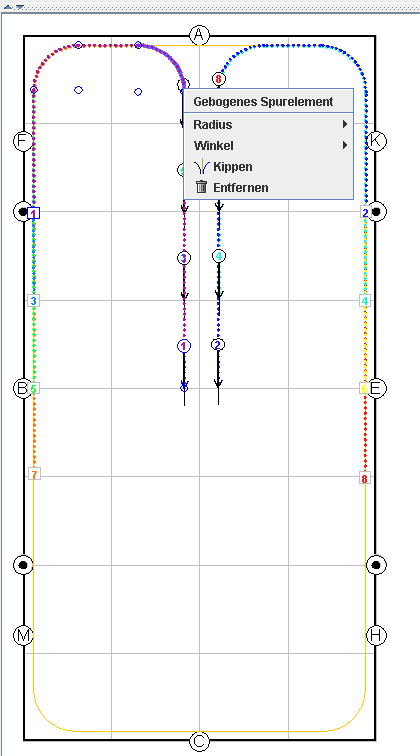
| Rechts sehen Sie das Panel "Reitbahn" des Fensters QuadrillenEditor. Markiert ist
das letzte gebogene Spurelement der Spur des Pferdes Nummer 1. Dazu wurde
mit einem Rechtsklick auf das ausgewählte Spurelement das Kontextmenü des Gebogenen Spurelements
angezeigt. |
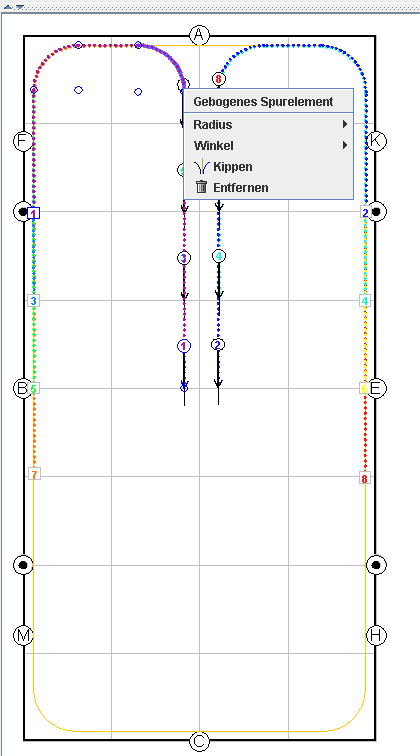
|
| Die Darstellung kann über
den Dialog "Darstellung" geändert
werden. |
|
| Gerades Spurelement
|
|
| Ändern der Länge durch ziehen
am Ende des Spurelements |
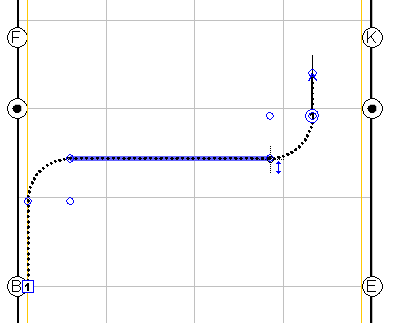
|
| Gebogenes Spurelement | |
| Ändern des Winkels
durch ziehen am Ende des Spurelements. |
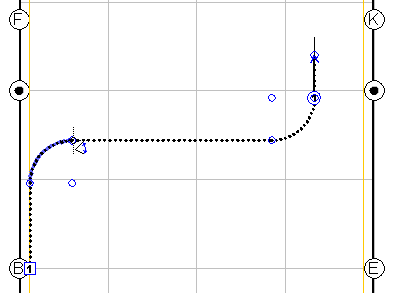
|
| Ändern des Radius durch ziehen am
Mittelpunkt des Spurelements. |
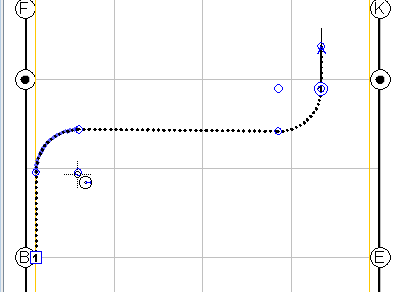
|
| Textboxen | |
| An der linken oberen Ecke ziehen, um die
Textbox zu platzieren. |
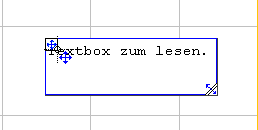
|
| An der rechten unteren Ecke ziehen um die
Größe der Box zu ändern. |
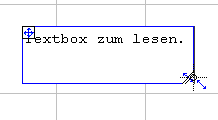
|
| Mauscursor |
Befehl |
| Standard-Cursor, kein Befehl. |
|
| Pferd unter dem Cursor zum bearbeiten auswählen. |
|
| Länge des aktuellen, geraden, Spurelements
durch ziehen ändern. |
|
| Radius des aktuellen, gebogenen, Spurelements
durch ziehen ändern. |
|
| Winkel im aktuellen, gebogenen Spurelement durch
ziehen ändern. |
|
| Textbox unter dem Cursor verschieben, oder aktuelles Pferd (nur in der ersten Figur!) verschieben. |
| Gerades Spurelement | |
| Entfernen |
Löscht das aktuell ausgewählte, gerade
Spurelement, aus der Spur. |
| Gebogenes Spurelement | ||
| Radius |
klein (Ecke) |
Setzt den Radius auf den kleinsten sinnvollen Wert
(siehe Reiterliches Niveau) |
| Voltenradius |
Setzt den Radius auf den einer Volte (siehe Reiterliches Niveau) |
|
| Zirkelradius |
Setzt den Radius auf den eines Zirkels. |
|
| Winkel |
90°-360° |
Setzt den Winkel entsprechend. |
| Waagrecht ausrichten |
Setzt den Winkel so, dass das Pferd genau nach
"rechts" oder "links" schaut. Zwischen den beiden Möglichkeiten kann
durch Wiederholung umgeschaltet werden. |
|
| Senkrecht ausrichten |
Setzt den Winkel so, dass das Pferd genau nach
"oben" oder "unten" schaut. Zwischen den beiden Möglichkeiten kann
durch Wiederholung umgeschaltet werden. |
|
| Kippen |
Kippt die Spur, d.h. rechtsgebogene
werden zu linksgebogenen Spurelementen und umgekehrt. |
|
| Entfernen |
Löscht das aktuell
ausgewählte, gebogene Spurelement, aus der Spur. |
|
| Taste |
Befehl |
| Auswahl |
|
| <1>...<9> |
Auswahl des jeweiligen Pferdes 1 bis 9. |
| Neue Objekte einfügen |
|
| <Strg - P> |
Neues Pferd |
| <Strg -T> |
Neue Textbox |
| Aktuelles Pferd
bearbeiten |
|
| <Alt - T> |
Gangart Trab |
| <Alt - S> |
Gangart Schritt |
| <Alt - R> |
Gangart Rechtsgalopp |
| <Alt - L> |
Gangart Linksgalopp |
| <Alt - H> |
"Gangart" Halten |
| Spurelemente
bearbeiten |
|
| <Entf> |
Löschen des letzten Spurelements des
aktuell ausgewählten Pferdes. |
| <Strg - C> |
Kopieren der Spur des aktuell ausgewählten
Pferdes. |
| <Strg - V> |
Einfügen der kopierten Spur. |
| <Cursor nach oben> |
Einfügen eines gerade Spurelements. |
| <Cursor nach rechts> |
Einfügen einer 1/4-Volte mit minimalem
Radius rechts ab. |
| <Cursor nach links> |
Einfügen einer 1/4-Volte mit minimalem
Radius links ab. |
| Figuren bearbeiten |
|
| <Strg - N> |
Neue Figur einfügen. |
| Allgemeines |
|
| <F1> |
Aufruf der Kontexthilfe. |
| <F5> |
Alles aktualisieren. |
| <Strg - S> |
Speichern des Quadrillenplans |
| <Strg - B> |
Dialog Berichte |
| <Strg - D> |
Aktuelles Bild drucken |
| <Strg - E> |
Dialog
Einstellungen |
| <Strg - F> |
Öffnen des Dialogs Volltextsuche |
| <Strg - G> |
Dialog Geschwindigkeitsprofil |
| <Strg - M> |
Dialog Musikliste
bearbeiten |
| <Strg - Z> |
Undo |
| Die neue Quadrillenschule | Benötigte Lizenz: ErweiterungsPaket |
| Hilfesystem/Kontexthilfe/Fenster QuadrillenEditor/Panel Reitbahn |
©2006 Andreas Zottmann |